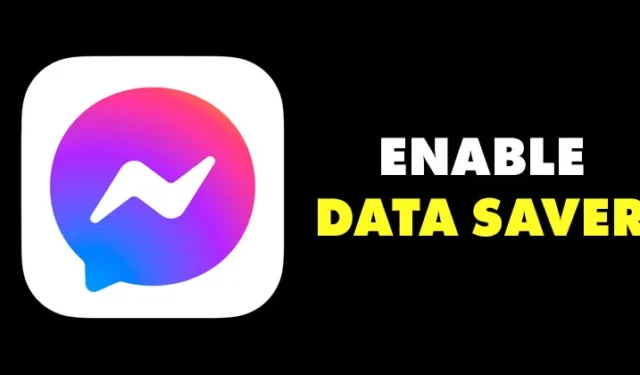
除了常規文字聊天之外,Android 版 Messenger 應用程式還允許您發送照片、影片、文件和不同類型的文件。如果您出於商業目的使用 Messenger 或有很多朋友,您可能會收到許多帶有圖像和影片的訊息。
Messenger 還具有資料保護功能,專為使用行動資料交換簡訊的使用者而設計。 Messenger 上的資料保護程式並不是一個新功能,但許多用戶不知道它可用。
什麼是 Messenger 上的流量節省模式?
如果您的行動數據有限且正在尋找在發送訊息時節省數據的方法,您可能需要開啟該功能。開啟流量節省模式後,影片和影像將僅透過有效的 WiFi 連線下載。
是的,當您使用行動數據時,您可以選擇手動下載圖像和視頻,但 Messenger 不會像通常那樣自動執行此操作。
如何在 Messenger 上啟用流量節省功能?
如果您想在使用 Messenger 時儲存行動數據,請依照下列步驟啟用資料保護模式。
1. 前往 Google Play 商店並更新Android 版Messenger應用程式。
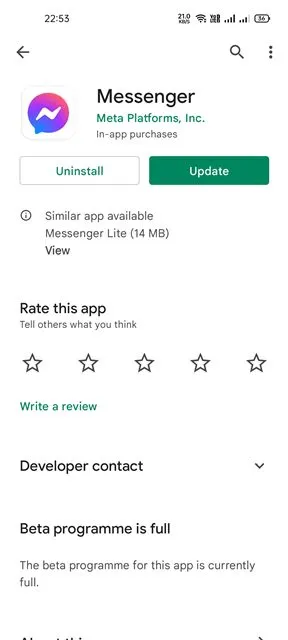
2. 完成後,打開 Messenger 應用程式並點擊您的個人資料圖片。
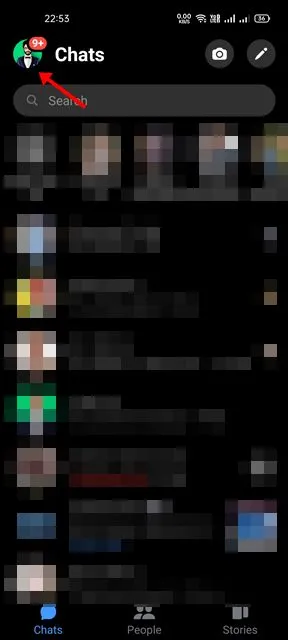
3. 在設定檔設定頁面上,向下捲動並點選「資料保護程式」。
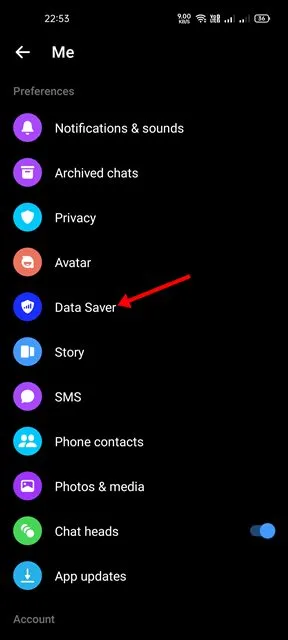
4. 在下一頁上,開啟「資料保護程式」開關。
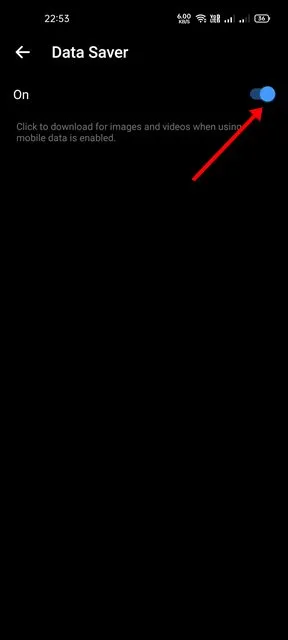
如何停用 Messenger 中的資料保護程式?
如果您不想在連接到行動網路時手動下載影像和視頻,則需要停用流量節省模式。以下是一些簡單的步驟。
1. 開啟 Messenger 應用程式並點擊您的個人資料圖片。
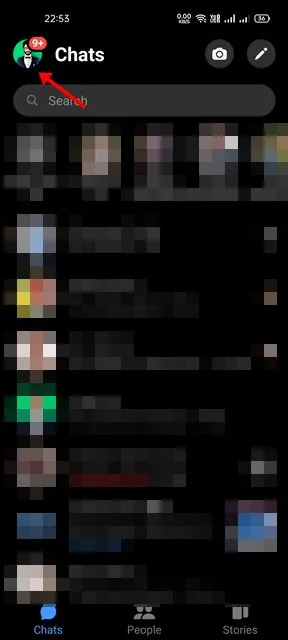
2. 在設定檔設定頁面上,向下捲動並點擊資料保護程式。
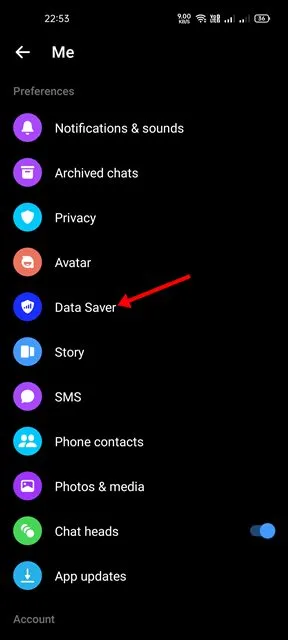
3. 在下一頁上,關閉資料保護程式的開關。
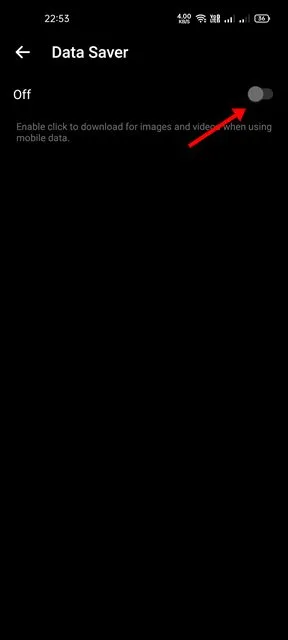
常見問題:
啟用資料保護程式後我可以儲存多少資料?
對於使用啟用的功能儲存資料沒有設定標準。啟用該功能後,您必須單擊才能下載在聊天中收到的圖像和影片。
Messenger 上的流量節省模式有什麼作用?
Messenger 上的資料保護模式旨在減少您的資料使用量。啟用此功能後,媒體檔案將不會自動下載;您必須手動下載它們。
Messenger 資料保護模式可以自訂嗎?
不!截至目前,Messenger 不提供自訂資料保護模式的選項。您只需啟用或停用該功能即可。
Messenger Lite 上可以使用資料保護模式嗎?
是的,Messenger Lite 版本也提供資料保護模式。然而,Messenger Lite 使用的資料量已經比常規版本少了。
Messenger 的資料保護模式效果很好,但如果您想儲存更多數據,則需要使用Android 版Messenger Lite 應用程式。 Messenger Lite 應用程式需要不到 10 MB 的安裝空間,並且使用更少的行動資料。




發佈留言